
Ini tidak begitu Alexander dan dalam kasus Anda, kami akan menemukan solusi di sistem operasi Windows 7 itu sendiri.
Cara memperluas drive Windows 7
Saya menulis artikel sebagai kelanjutan dari Mempartisi disk di Windows 7. Teman-teman, artikel itu ditulis setahun yang lalu dan JAWABAN untuk semua pertanyaan teknis Anda, setelah membacanya, ada di artikel kami yang lain - Cara mempartisi hard disk. Ada pendapat yang benar untuk itu Ekstensi drive Windows 7, di mana sistem operasi berada, dan tidak hanya, Anda pasti akan membutuhkan ruang yang tidak terisi di depan volume itu sendiri, dalam hal ekspansi sangat mudah dilakukan. Tetapi bagaimana cara memperluas drive Windows 7 jika tidak ada ruang di depan volume, apa yang harus saya lakukan?
- Catatan: Teman-teman, dalam artikel ini kita harus menggunakan utilitas "Manajemen Disk" yang dibangun di dalam sistem operasi untuk memperluas satu disk dengan mengorbankan yang lain, tetapi mungkin tidak semua dan untuk mencapai tujuan kita harus menghapus satu disk terlebih dahulu, untuk menghindari ini, gunakan yang baru artikel Cara menambah disk (C :) karena disk (D :) tanpa kehilangan data oleh program gratis AOMEI Partition Assistant Edisi Standar.
- Jika sesuatu tidak berhasil untuk Anda, Anda dapat mencoba memperluas ruang partisi yang Anda butuhkan menggunakan pengelola hard drive EASEUS Partition Master Home Edition gratis. Saat bekerja dengan program berbayar, kami juga memiliki artikel Cara meningkatkan kapasitas disk (C :) menggunakan Acronis Disk Director.
Mari kita coba keluar gratis ini bersama Anda: salin semua data dari partisi (D :) ke tempat yang aman dan hapus partisi, lalu pasang ruang sebanyak yang diperlukan ke disk (C :) dan buat ulang volume (D :), sekarang akan menjadi ukurannya lebih kecil, dan bagian (C :) lebih besar. Jalankan programnya Manajemen drive di komputer saya, meskipun saya memiliki huruf drive yang berbeda, tetapi kami tidak akan bingung: Mulai-> Komputer-> Kontrol->Manajemen drive. Saya memiliki tiga hard drive: Disk 0, Disk 1, Disk 2. Perhatikan Disk 2, kami akan bekerja dengannya, ia memiliki volume 232,88 GB, dibagi menjadi dua volume: (D :) dengan ukuran 47,00 GB dan volume baru (F :) volume 185.88GB. Windows 7 diinstal pada (D :), situasinya mirip, ada juga sedikit ruang.

Di bagian tersebut (F :) ada banyak ruang dan file yang kita butuhkan berada, salin, misalnya, ke hard disk portabel, disalin, sekarang (F :) kami punya gratis.
Hapus itu, klik kanan pada bagian tersebut (F :) dan pilih Hapus volume,
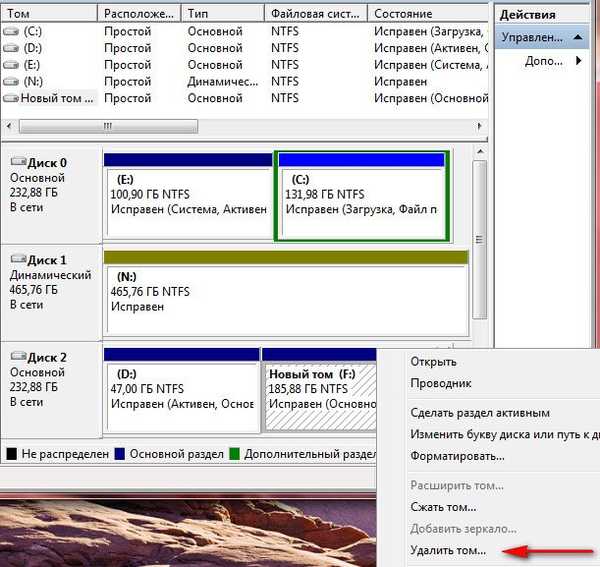 Jika semua data penting disalin, klik Ya.
Jika semua data penting disalin, klik Ya.
Muncul ruang yang tidak terisi.

Memperluas drive sistem (D :), jangan khawatir dengan milikku Windows 7 tidak ada yang akan terjadi, dan dengan Anda juga, klik kanan pada volume (D :) dan pada menu drop-down pilih Luaskan tom.
 Muncul Wisaya Ekspansi Volume, klik
Muncul Wisaya Ekspansi Volume, klik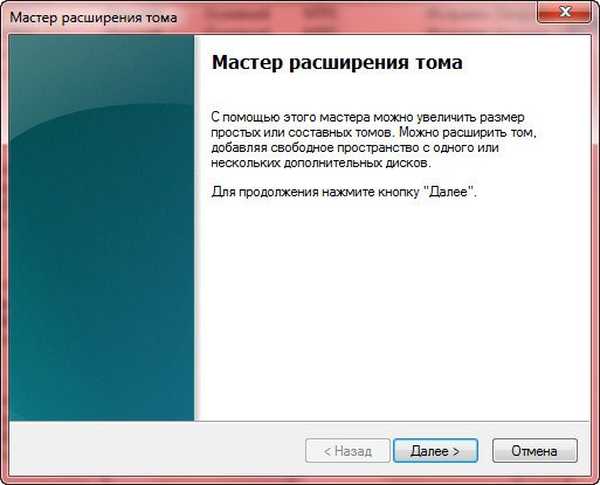
Sekarang kita perlu menentukan ukuran yang kita butuhkan, saya sarankan meratakan dua volume, jadi mari kita tambahkan ke disk (D :) 90365MB dan lebih tinggi
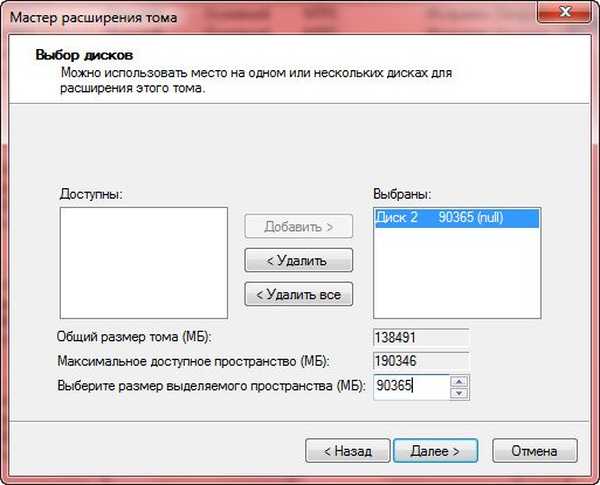

Sekarang volume sistem kami (D :) menjadi 135.25GB, sudah bagus, meski sedikit tambahan.
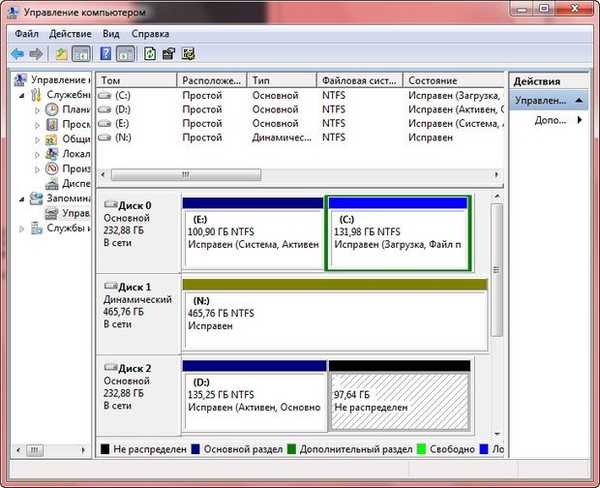
Tom (F :) dalam keadaan seperti itu tidak mungkin untuk keluar dari teman seperti apa kita setelah itu, jadi kita klik kanan dan pilih Buat volume sederhana
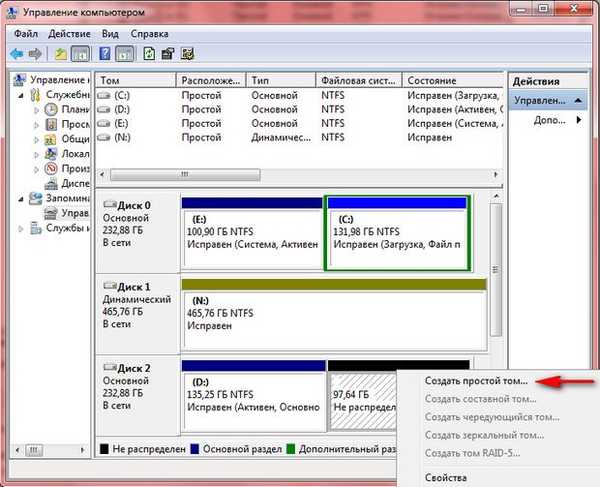
Buat Volume Wizard Sederhana, klik selanjutnya
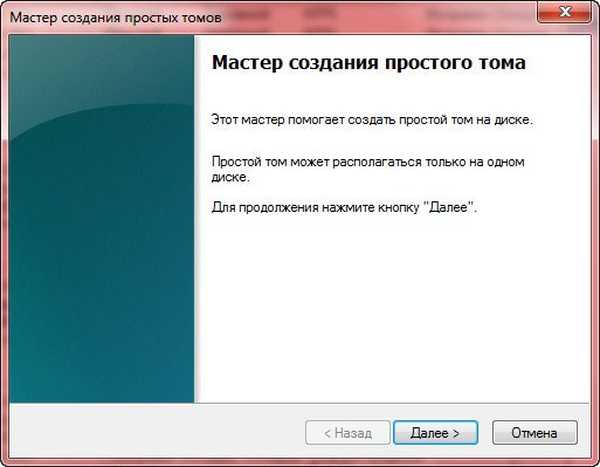
Selanjutnya
 Surat itu dapat ditugaskan apa itu, umumnya keren.
Surat itu dapat ditugaskan apa itu, umumnya keren.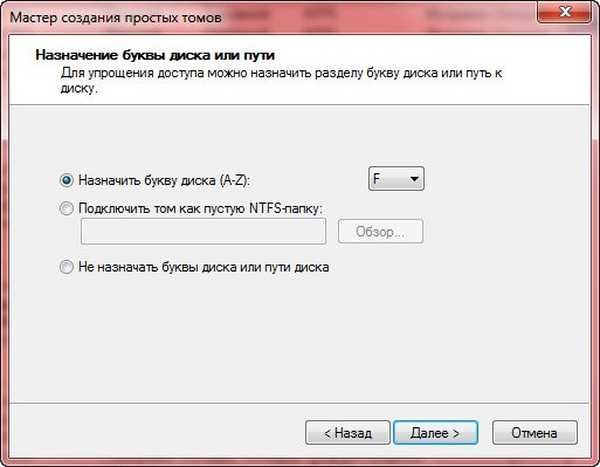 Sistem file NTFS
Sistem file NTFS Selesai
Selesai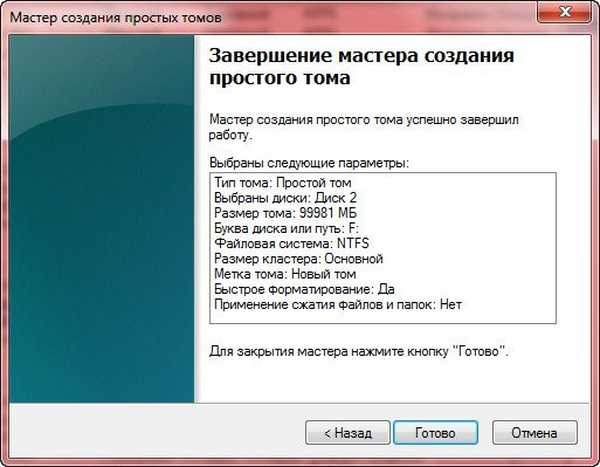 Sangat sederhana, kami memperluas partisi utama dengan sistem operasi
Sangat sederhana, kami memperluas partisi utama dengan sistem operasi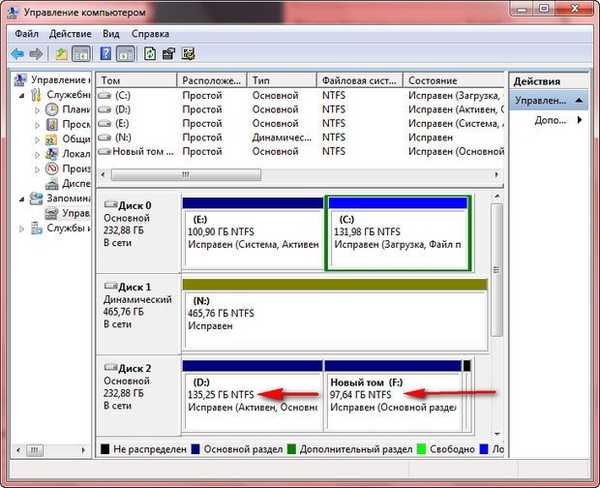
Tag artikel: Partisi Disk Windows 7











